Grasshopper 基本事項
目的
本項では、Grasshopperの概要・起動方法・基本事項について説明します。
ざっと読むだけで、Grasshopperを知ったつもりになれるノートになっています!
Grasshopperとは?
Grasshopperは以下のように説明されています。
GrasshopperはRhinoceros上で動作するモデリング支援ツールプラグインです。膨大な量のシミュレーションが行え、従来の発想力では不可能だったアイデア領域の拡大、効率化、意思決定を桁違いのレベルで行うことを実現します。
Grasshopperの特徴は?
Grasshopperの特徴としては以下のように説明されています。
特徴1:マンパワーでは不可能な大量のデータ処理が可能
特徴2:自由曲面を含む3次元形状をアルゴリズムにより生成
プロダクトデザイン、建築、ジュエリーデザインなど様々な分野で使用されています
Grasshopperを起動してみよう!
まずはマウス操作です。上のメニューバーからバッタの絵が描いてある緑色の丸を押してみましょう。5秒ほどで起動されるはずです。

次に、コマンド操作での起動方法です。コマンド入力をアクティブにし、「Grasshopper」と入力します。こちらも同じく5秒ほどで起動されるはずです。
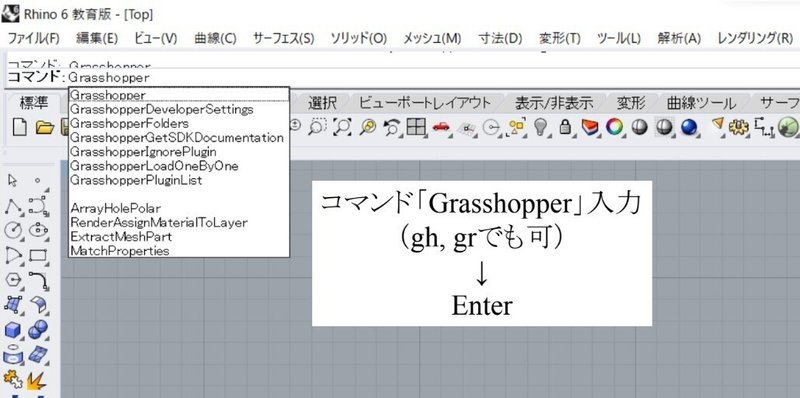
Grasshopper画面操作
Grasshopperが立ち上がると、このような画面が表示されているかと思います。
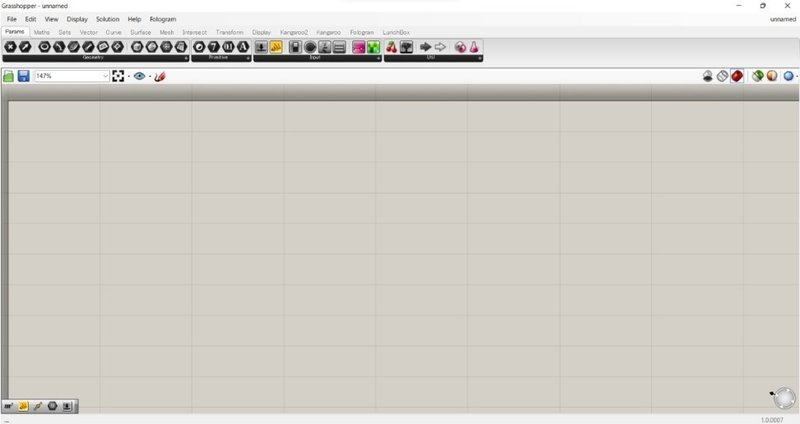
ツールの説明です。
コンポーネントはプログラムを構成する素材のようなものです。
ひとつひとつのコンポーネントに関してはここでは詳しく説明しません。やりながら覚えた方が早いです。
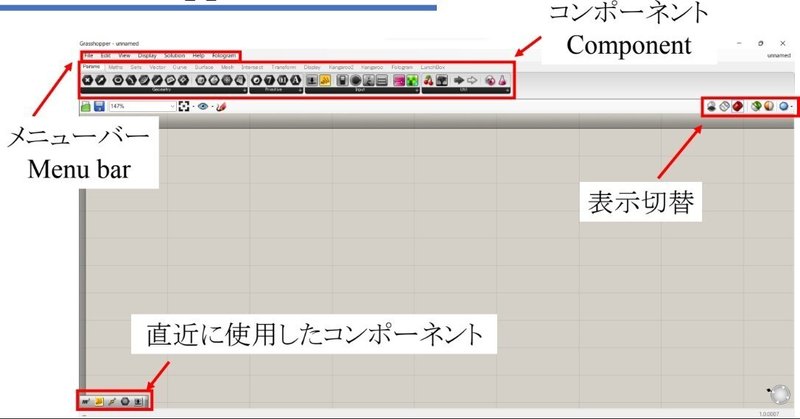
コンポーネントの配置手順としては、以下の流れです。
①コンポーネントを選択→置き場所を選択
②置き場所をダブルクリック→コンポーネント名を入力
さあ、実際に配置してみましょう!
色々置いてみるとRhinoの画面上に浮かび上がってくるものもあります。
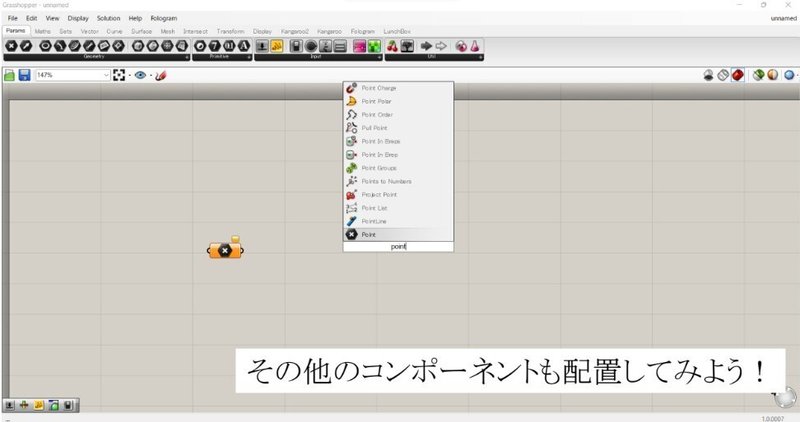
Digitectのサイトにここで紹介した内容が載っているので下記のリンクからご覧いただけます。
おわりに
今回はGrasshopperの起動方法やコンポーネントの配置方法に関する記事を書きました。今後は建築分野の設計課題などで使う可能性のある建具や階段等の作り方に関しての記事を載せていこうと思います。
興味のある方はぜひ見てください!
また、Digitectは「建築×デジタル技術」に焦点をあて活動しています。Digitectのホームページに色々なコンテンツや紹介が載っているので見ていただけると嬉しいです。
この記事が気に入ったらサポートをしてみませんか?
